Page 1
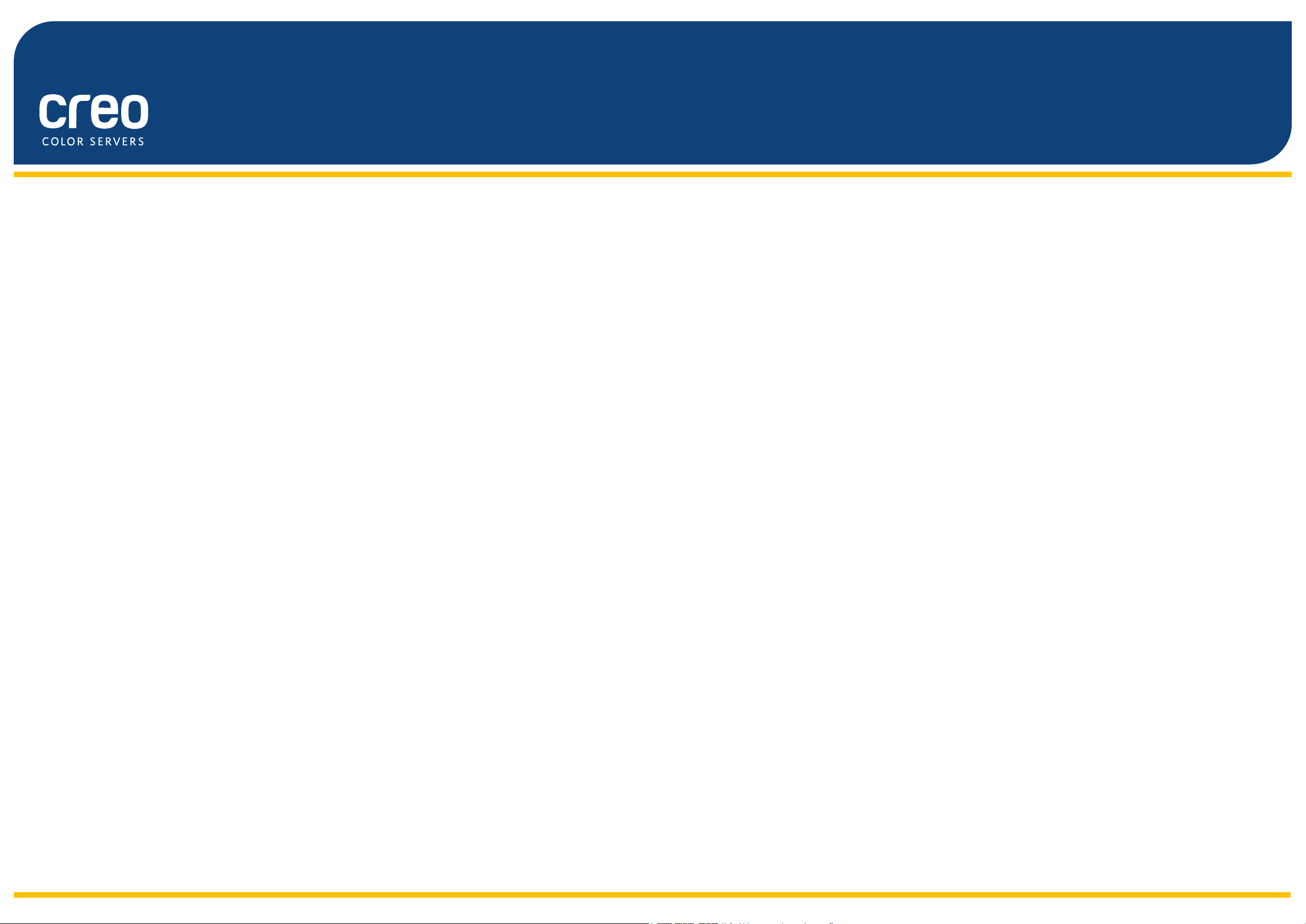
Görsel Referans Kılavuzu
Xerox CX Yazıcı Sunucusu
Xerox Color 550/560 Yazıcı
Creo Color Server Technology hizmetidir
653-01727A-TR
Page 2
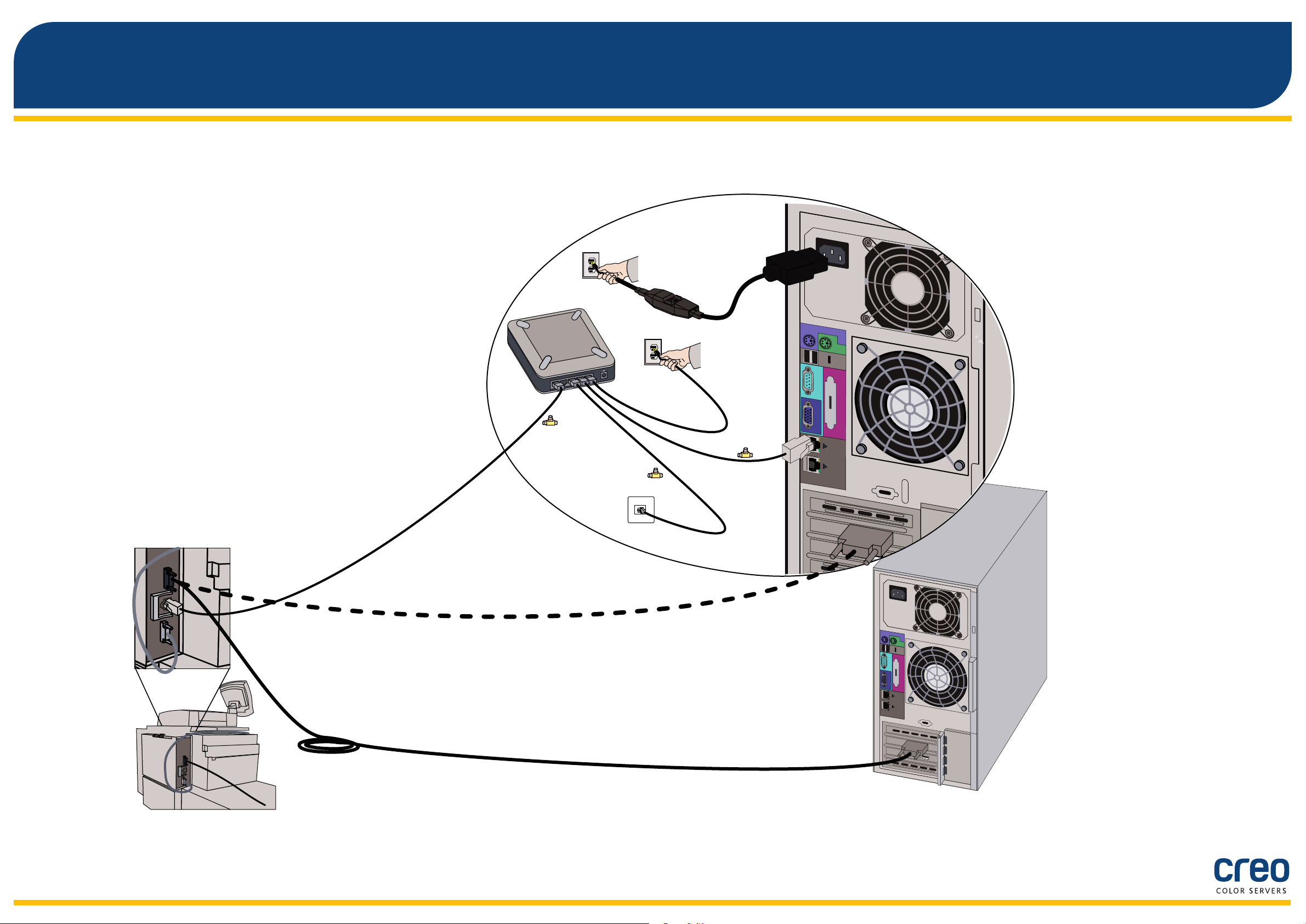
1
2
3
4
5
12VDC
POWER
CX yazıcı sunucusu bilgisayarı için kablo bağlantıları
CX yazıcı sunucusu
Xerox color 550/560 yazıcı
2
Page 3
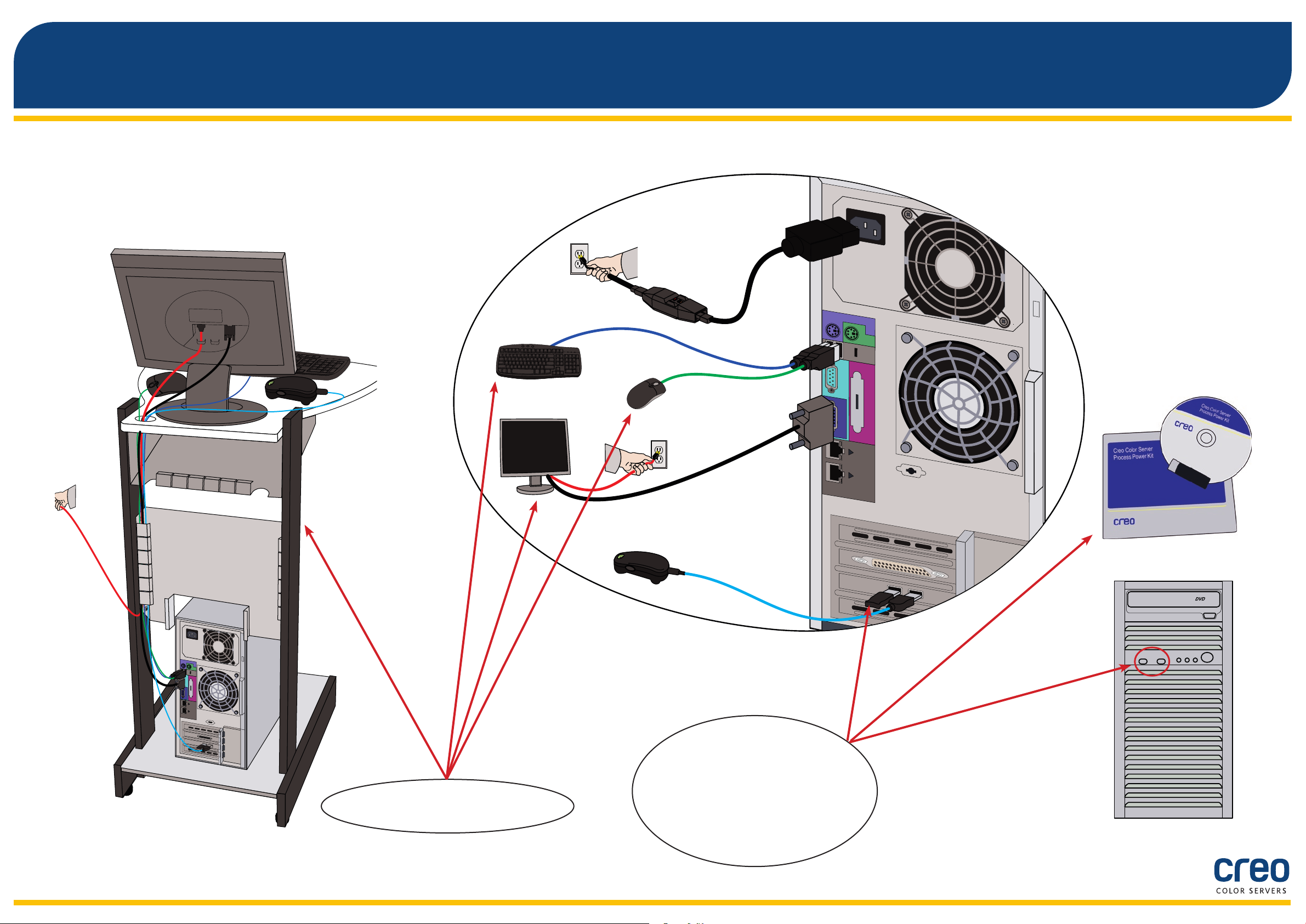
CX yazıcı sunucusu için isteğe bağlı setler
CX yazıcı sunucusu her biri USB kilidi gerektiren dört adet isteğe bağlı set sağlar.
Profesyonel Güç Seti
Yaratıcı Güç Seti
Çevresel Cihaz Seti
3
Uygulama Güç Seti*
* Uygulama Güç Seti müşteri tarafından yüklenmelidir.
Page 4
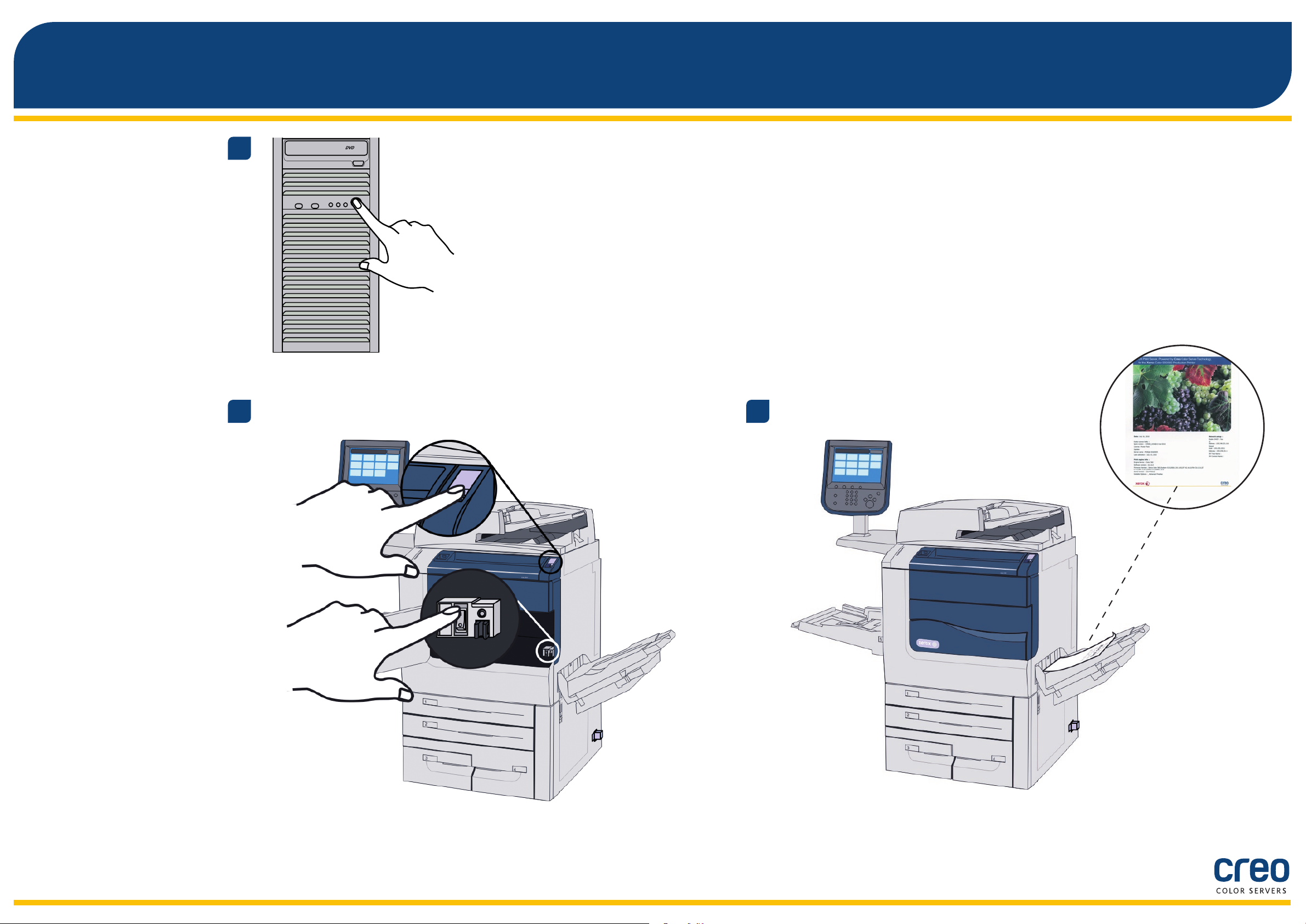
1
CX yazıcı sunucusunu ve yazıcıyı açma
2
3
4
Page 5

Uygulama Güç Seti’ni Yükleme
Bilgisayarınızda Yönetici olarak oturum açın.
1
Yükle düğmesini tıklatın ve yükleme işlemi tamamlanana kadar
4
ekrandaki yönergeleri uygulayın.
Yazılım dosyalarını alın. Preps_6-0-0_Win_
2
Installer.exe dosyası DVD’de mevcuttur.
iKey sürücü Penceresi görüntülendiğinde yükleme işlemini
5
tamamlamak için lisans anahtarını girin.
DVD’yi takın ve .exe dosyasını çift tıklatın.
3
5
Page 6

Ağ yazıcısını kurma - Windows Server 2008/2003/XP
Bu yordam Windows Server 2008, Windows Server 2003 ve XP’de uygulanır.
Başlat > Ayarlar > Yazıcılar ve
1
Fakslar seçeneğini belirleyin.
Yazıcı Ekle seçeneğini çift tıklatın.
2
Yazıcı Ekle Sihirbazı’nda İleri düğmesini
3
tıklatın.
Ağ Yazıcısı seçeneğini belirleyin
4
ve ardından İleri düğmesini tıklatın.
CX yazıcı sunucusu adını girin veya İleri
5
düğmesini tıklatın ve sunucunun yerini
belirleyin.
Paylaşılan yazıcılar alanında ağ yazıcılarının
6
listesini görüntülemek için sunucu adını çift tıklatın.
Ağ yazıcılarından birini seçin, ProcessPrint
7
gibi, ardından İleri düğmesini tıklatın.
Bunun varsayılan yazıcı olmasını isteyip
8
istemediğinizi belirtin ve İleri düğmesini
tıklatın.
Kurulumu tamamlamak için Son
9
düğmesini tıklatın.
Not: Bir ağ yazıcısı eklediğinizde Yazıcı
Sürücüsü yazılımı bilgisayarınıza yüklenir.
6
Page 7

Bu yordam Windows 7 ve Vista’da uygulanır.
Ağ yazıcısı kurma - Windows 7/Vista
Başlat menüsünden Aygıtlar ve
1
Yazıcılar seçeneğini belirleyin.
Yazıcı ekle’yi seçin.
2
Yazıcı Ekle sihirbazından Ağ, kablosuz
3
veya Bluetooth yazıcı ekle’yi seçin.
İstediğim yazıcı listede yok’u seçin.
4
Paylaşılan bir yazıcıyı ada göre seç kutusuna
5
CX yazıcı sunucusu adını girin ve İleri
düğmesini tıklatın.
İleri’yi tıklatın.
6
Bunun varsayılan yazıcı olmasını isteyip
7
istemediğinizi seçin ve ardından kurulumu
tamamlamak için Son düğmesini tıklatın.
Not: Bir ağ yazıcısı eklediğinizde, Yazıcı
Sürücüsü yazılımı bilgisayarınıza yüklenir.
7
Page 8

Mac OS X 10.6.x üzerine Yazıcı Sürücüsü yazılımını yükleme
Git > Sunucuya Bağlan seçeneğini seçin.
1
Sunucu Adresi kutusuna sunucu adresinizi
2
yazdıktan sonra Bağlan’ı tıklatın.
Konuk seçeneğini belirleyin ve ardından
3
Bağlan’ı tıklatın.
Yardımcı Programlar’ı seçin ve
4
Tamam’ı tıklatın.
Mac Yardımcı Programları klasörünü seçin.
5
İlgili ColorServerPrintDriverInstaller.dmg
6
dosyasını çift tıklatın.
İlgili ColorServerPrintDriverInstaller.mpkg
7
dosyasını çift tıklatın.
8
Page 9

Mac OS X 10.6.x üzerine Yazıcı Sürücüsü yazılımını yükleme (devamı)
Devam’ı tıklatın.
8
Yazılım Lisans Sözleşmesi penceresinde
9
Devam seçeneğini tıklatın.
Kabul ediyorum seçeneğini tıklatarak
10
yükleme yordamına devam edin.
Yükle’yi tıklatın.
11
Adınızı (gerekliyse) ve şifrenizi yazıp
12
Tamam’ı tıklatın.
Kapat’ı tıklatın.
13
Yazıcı Sürücüsü yazılımı yüklenir.
9
Page 10

Bir yazıcıyı Mac OS X 10.6.x üzerinde Yazıcı Sürücüsü yazılımı ile tanıtma
Yazıcı Sürücüsü yazılımının yüklenmesi sırasında PPD dosyası otomatik olarak bilgisayarınıza kopyalanır.
Gereksinimler:
Bu yordamı uygulamadan önce aşağıdaki bilgileri hazır bulundurun:
CX yazıcı sunucunuzun IP adresi ve bilgisayar adı•
Yazıcı Sürücüsü yazılımıyla birlikte kullanmak istediğiniz sanal yazıcının adı•
Mac bilgisayarınızda Sistem Tercihleri penceresini
1
açın ve Yazıcı ve Faks seçeneğini çift tıklatın.
en.lproj klasörünü Kitaplık/Yazıcılar/PPDS/İçindekiler/Kaynaklar yolunu
4
izleyerek yerleştirin; Europe-A4 veya US-Letter klasörlerinden birini seçin
ve ardından PPD dosyasını seçin.
Yazıcı ve Faks penceresinde Ekle (+) düğmesini
2
tıklatın.
Aç’ı tıklatın.
5
Yazıcı Ekle penceresinde aşağıdaki
3
bilgileri girin:
Adres• kutusunda CX yazıcı
sunucunuzun ana bilgisayar adını
(veya IP adresini) girin.
Kuyruk kutusunda CX yazıcı
sunucunuzun ismini ve Yazıcı Sürücüsü
yazılımı ile birlikte kullanmak istediğiniz
sanal yazıcının tam adını,
CreoCS_Process gibi, yazın.
Ad• kutusunda Kuyruk kutusuna
girdiğiniz adın aynısını girin.
Kullanılacak Yazıcı• listesinde
Diğer öğesini seçin.
Ekle’yi tıklatın.
6
10
Yeni yazıcı eklenecektir.
Page 11

Bir yazıcıyı Mac OS X 10.6.x üzerinde Yazıcı Sürücüsü yazılımı ile tanıtma (devamı)
Yazıcı ve Faks penceresinde yazıcıyı seçin ve
7
Yazdırma Kuyruğunu Aç düğmesini tıklatın.
Yazıcı Kurulumu seçeneğini tıklatın.
8
Yardımcı Program’ı tıklatın ve ardından Yazıcı
9
Yardımcı Programını Aç düğmesini tıklatın.
Gelişmiş Kullanıcı Arabirimini Etkinleştir listesinde
10
Açık öğesinin seçili olduğundan emin olun.
Sunucu Ana Bilgisayar Adı kutusuna sunucunun
11
IP adresini yazın.
Uygula düğmesini tıklatın.
12
Yazıcı Yardımcı Programı iletişim
13
kutusunu kapatın.
Tamam düğmesini tıklatın.
14
Tüm yazıcı pencerelerini kapatın.
15
11
Page 12

Creo Markalı Ürünler hakkında daha fazla bilgi edinmek için yerel temsilciniz ile irtibata geçin veya
www.creoservers.com adresini ziyaret edin.
Kuzey ve Güney Amerika
42-06A Bell Blvd.
Box 101
Bayside, NY 11361, ABD
T.+1.866.793.4178
info-us@creoservers.com
İsrail
Ha’Tnufa 7 St.
P.O. Box 10193
Petach Tikva 49002, Israil
T.+972.3.916.7222
F.+972.3.928.6000
info@creoservers.com
EMEA ve Asya Pasifik
Rue Général de Gaulle 62
B-1310 La Hulpe, Belgium
T.+32.2.352.2878
F.+32.2.357.3111
info-eu@creoservers.com
